微软宣布了一项针对Microsoft Office的新功能。微软始终专注于开发Surface Studio和Paint 3D的3D功能,它可以将3D模型插入PowerPoint演示文稿并为其设置动画。
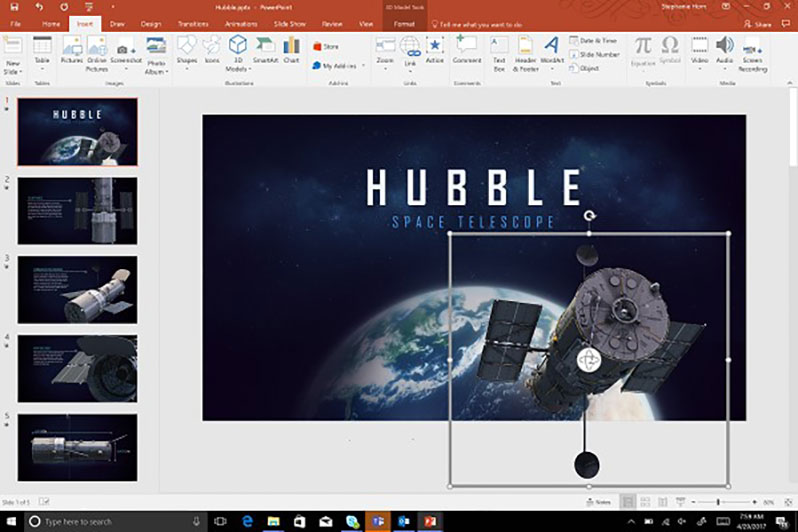
微软展示了一个关于哈勃望远镜3D模型的例子。为方便起见,您可以插入包含3D对象的.fbx 文件,或从Microsoft的Remix 3D资源库中获取一个.fbx文件。随着Paint 3D的推出,每个运行Windows 10的人都可以创建3D模型。然后,为项目保存.fbx文件,并将其上传到开放的Remix 3D社区,每个人都可以相互分享3D资源并轻松使用它们。
现在,有了这个功能,我们可以从第三方插入3D对象。许多第三方网站都提供3D素材,您也可以利用它们来构建华丽的PowerPoint演示文稿。现在,让我们看一下如何在PowerPoint演示文稿中插入这些3D模型,并以有趣的方式为它们制作动画。
3D模型插入PowerPoint
首先,在“菜单”功能区中,单击“插入”。在下拉框中会出现“3D模型”选项。
“3D模型”选项的下拉框中,会显示“导入”按钮,可以选择“来自文件”和“来自在线来源”。
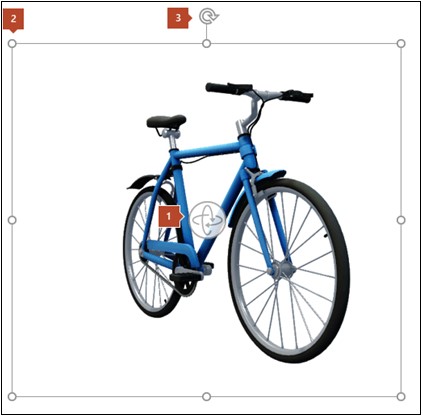
第一个选项“从文件中”将允许您浏览计算机上本地存储的3D .fbx文件,第二个选项“来自在线源” 将允许您浏览Remix 3D社区并选择合适的对象。 插入3D对象后,您将看到许多按钮,您可以根据自己的喜好旋转 3D模型。如果您愿意,也可以垂直,水平和对角缩放,或者您可以放大和缩小3D模型。
更改3D模型在PowerPoint中的外观
在选择插入的3D模型后,单击菜单功能区中名为“Format”的按钮,您可以找到一个名为“3D模型视图”的选项,您可以从某些预设视图中选择3D模型的完美视图。如下:

变形工具
微软宣布了3D Objects的几款新动画,其中一个叫做“变形”,允许用户缩放3D对象的不同部分。 还有其他动画预设可以为这些3D对象提供更逼真的外观,分别为“进入”、“转盘”、“摇摆”、“跳转”、“退出”。 您可以选择自定义这些动画的加载方式,也可以设置这些动画连续发生、按相反顺序工作、停止等等。

上海简凡数字科技有限公司是一家专业的三维动画制作公司,业务涵盖各类三维工业动画,包括机械装配动画、产品动画、工程施工方案动画以及企业宣传片制作,致力于为广大客户提供一站式创意视觉服务。

